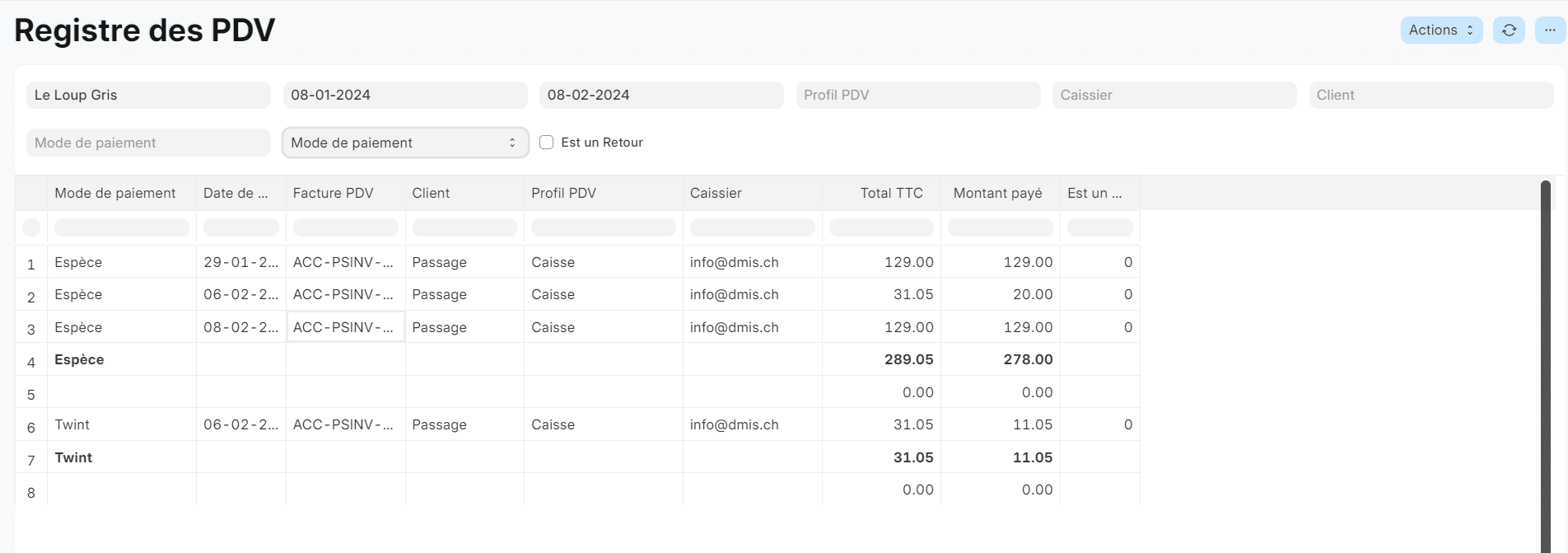Ouverture du Point de Vente
Une ouverture du Point de Vente sera proposé au moment où on accède à la caisse et que la clôture a été effectuée. Il faudra choisir le profil PDV ( caisse par défaut ) à utiliser, vous pouvez ajouter le fond de caisse ( Montant d’ouverture ) pour les espèces.
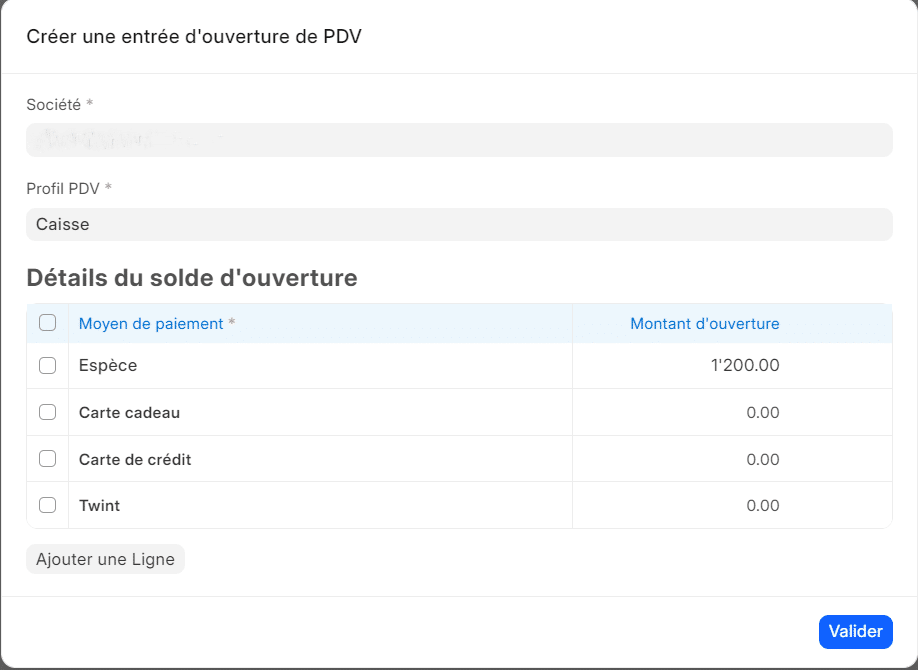
Clôture du Point de Vente
À la fin de la journée, le caissier peut clôturer son PDV en créant une inscription de clôture. Cliquez sur les 3 petits points ( au sommet a gauche dans la caisse ) et sélectionnez « Clôturer le point de vente ». Sélectionnez la période, votre profil et votre utilisateur pour récupérer toutes les ventes enregistrées. À la fin de la journée, le caissier peut clôturer son quart de travail en créant une inscription de clôture.
Lors de la création de l’inscription de clôture, à la validation, toutes les factures du PDV récupérées pour la période sélectionnée seront regroupées en une seule facture de vente finale par client. Le statut de toutes les factures passera de « Payée » à « Consolidée » une fois qu’elles auront été consolidées avec succès en une facture de vente à la clôture.
Vous retrouvez la liste des transactions et la réconciliation des paiements, le montant d’ouverture des espèces est ajouté au montant de clôture pour pouvoir faire son contrôle du fond de caisse.
S’il y a plus de 10 factures lors de la fermeture d’un point de vente, la consolidation des factures aura lieu dans une tâche en arrière-plan et sera soumise une fois la tâche en arrière-plan terminée. Les grands livres comptables ne seront affectés qu’une fois que le bon de clôture aura été soumis avec succès et que les factures de vente consolidées auront été créées.
Dans la caisse dans les 3 petits points en haut à gauche > Clôturer le point de vente
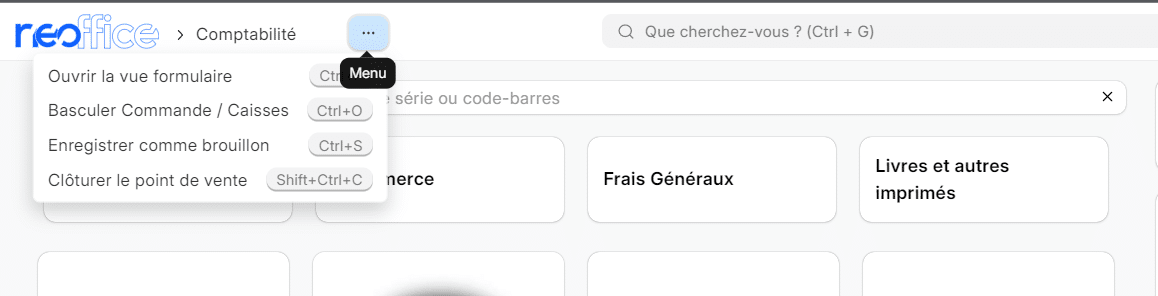
L’inscription de clôture lancer depuis la caisse ce fait sur le vendeur ( utilisateur ) et les transactions effectuées par celui-ci. C’est l’entrée d’ouverture de PDV qui est affiché dans le document
Il est possible de faire une inscription de clôture de PDV en passant par le Menu > Ventes > Caisse > Ouverture & Cloture > Inscription de clôture PDV
C’est un accès qui est pratique quand c’est une tierce personne qui fait la clôture de la caisse, depuis cette page, on a accès à la liste de toutes les inscriptions de clôtures. Il suffit de choisir à ce moment l’entrée d’ouverture que l’on veut clôturer.
Vue de la partie des transations de caisse
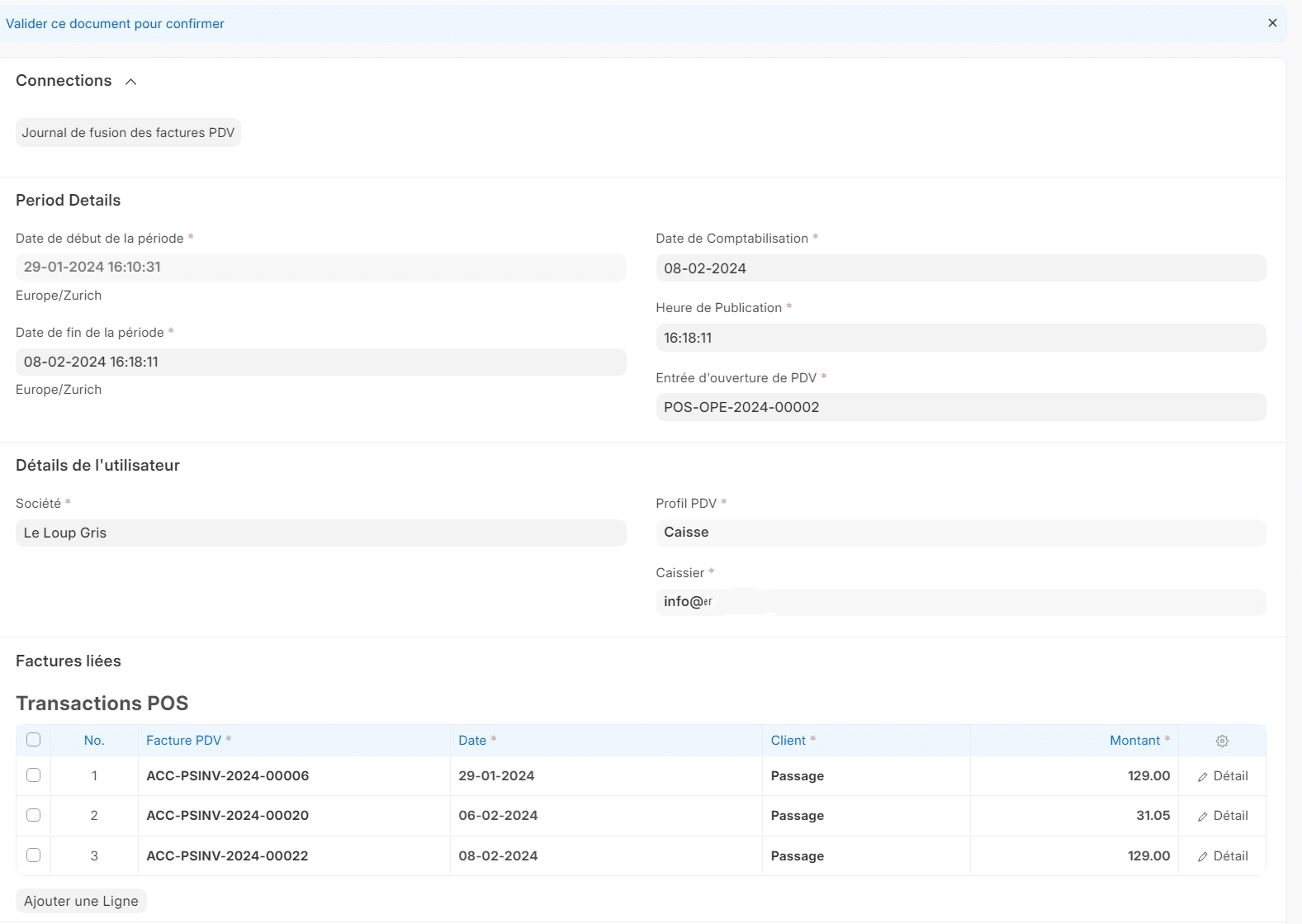
Vue de la partie des réconciliations des paiements par la caisse et des encaissements des factures de ventes ( voir Encaisser un paiement d’une facture de vente )
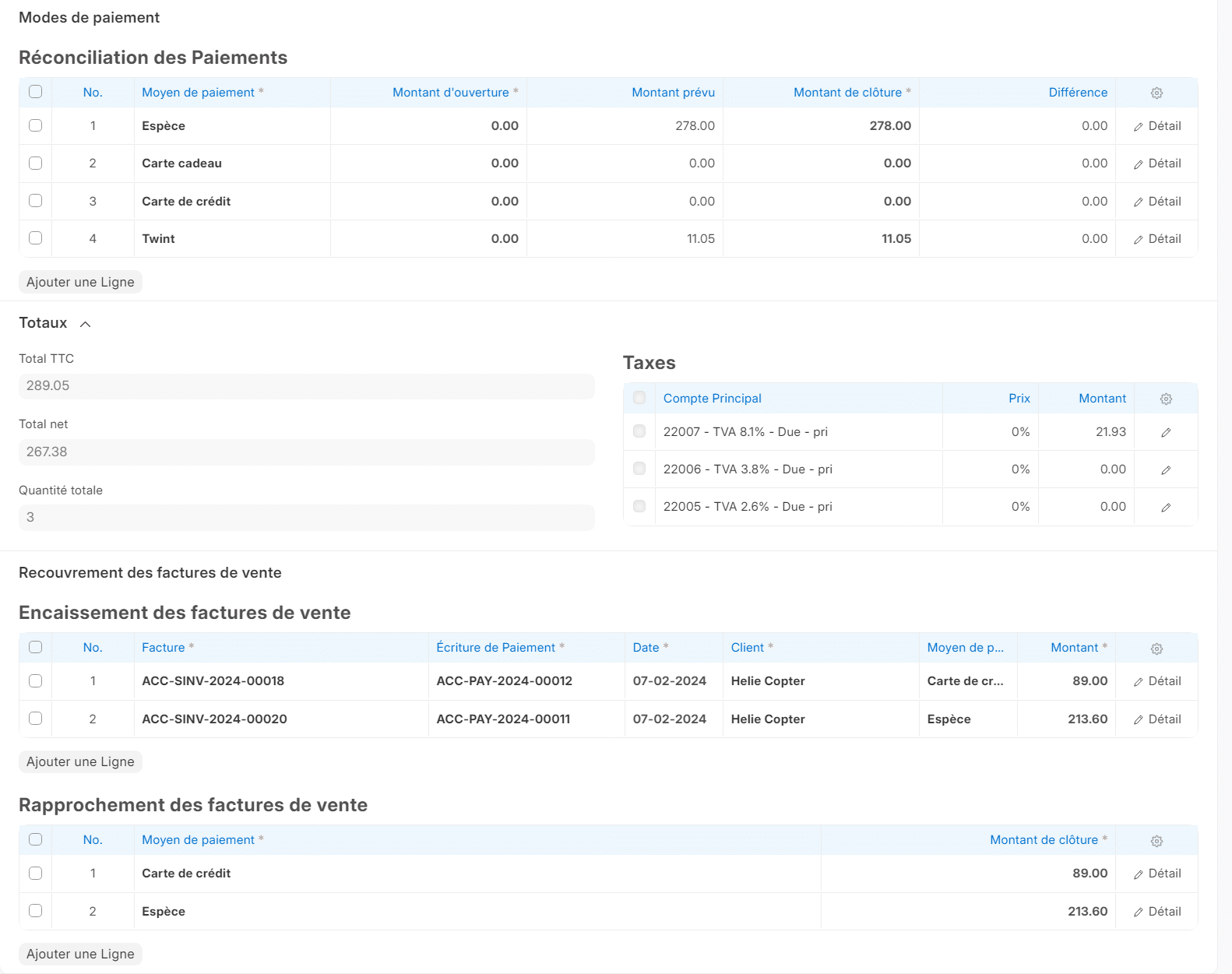
Vous avez accès des statistiques des factures du PVD dans Menu > Ventes > Caisse > Registre des PDV, qui vous permet de sortir des résultats sous différentes listes en fonction de vos besoins.
Filtré sur une période donnée, par Profil de PDV, Méthode de paiement, Client, Caissier, etc…
Vous pouvez voir toutes les factures qui sont payées ou consolidées, exemple :
Registre par Profil PDV
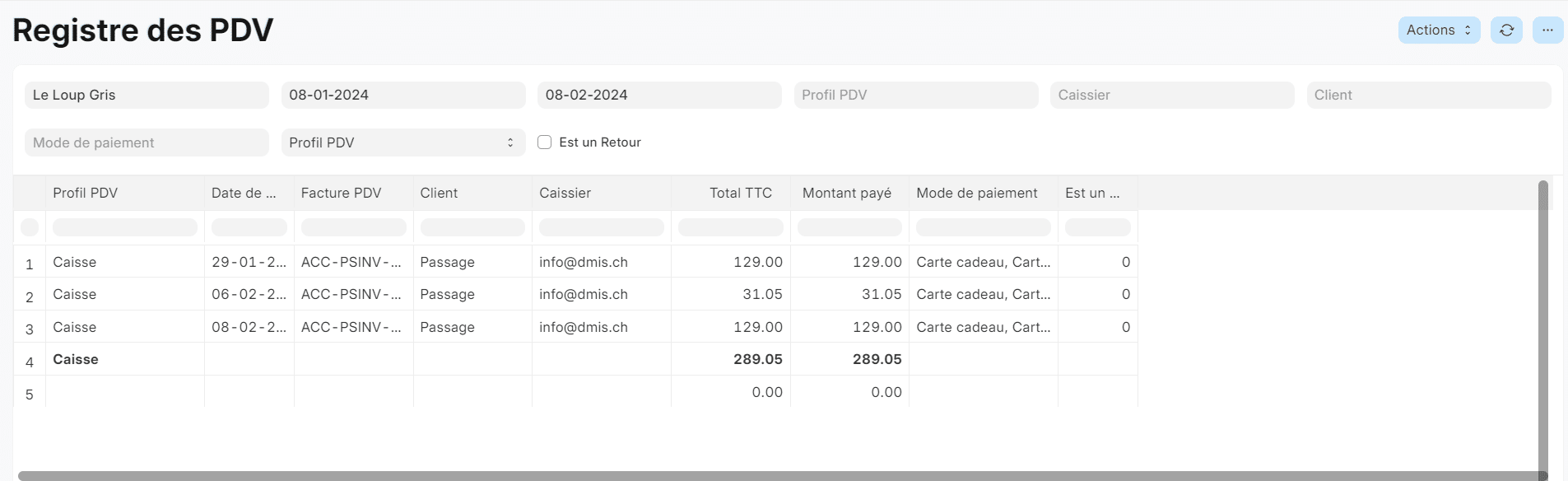
Registre par méthode de paiement